После проведения оптимизации в закладке "Вычисления" становится активна кнопка "Обзор шагов оптимизации", которая выводит окно просмотра.
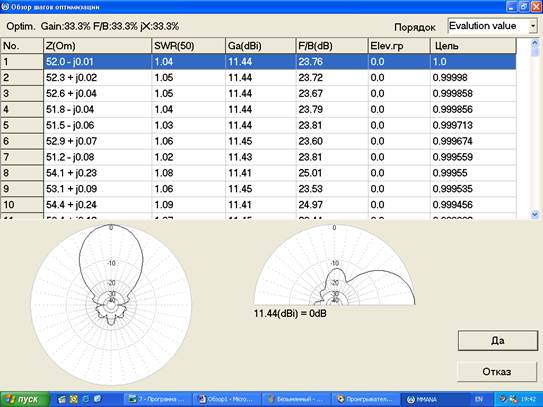
В нем выводятся: установки цели (в заголовке, в виде процентной важности каждого параметра), таблица с основными параметрами антенны для каждого из последних 128 шагов оптимизации и ДН в обеих плоскостях для выделенной курсором строки таблицы. В строке "Порядок" можно выбрать параметр, по возрастанию которого расположатся строки в таблице.
Команды главного меню "Файл"
Во всех командах главного меню "Файл" быстрые клавиши обозначены большими подчеркнутыми буквами.
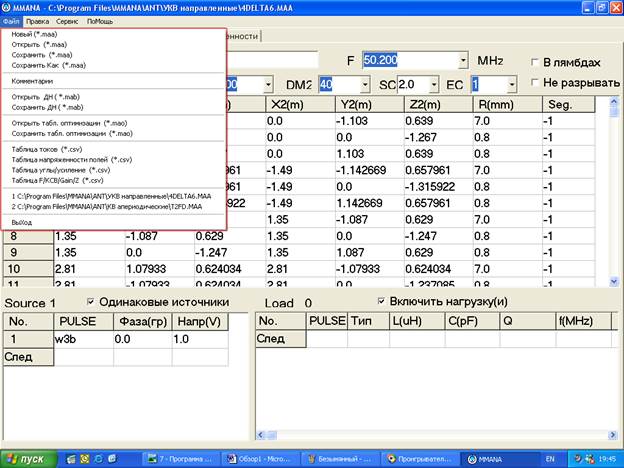
Файлы, в которых сохраняется описание антенны, имеют расширение *.mma, и к ним относятся очевидные команды "Новый", "Открыть", "Сохранить", "Сохранить как".
"Комментарии" — отрывает окно создания и/или редактирования произвольного текстового комментария.
Файлы, в которых сохраняются ДН и рассчитанные параметры антенны имеют расширение *.mab, и к ним относятся команды "Открыть ДН", "Сохранить ДН" (последняя активна только после проведения расчетов, как "Вычисления" — "Пуск").
Файлы, в которых сохраняются таблицы оптимизации, имеют расширение *.mab, к ним относятся команды "Открыть табл. оптимизации", "Сохранить табл. оптимизации" (последняя активна только после проведения оптимизации).
Последняя группа команд этого меню относится к созданию файлов-таблиц (*.csv, просмотр — в Excel) со всевозможными параметрами антенны. Команды этой группы:
• "Таблица токов" — создает таблицу, в которой приведены параметры тока (амплитуда, фаза, реальная и мнимая части), в каждом из сегментов расчета.
• "Параметры таблицы напряженности полей" — в открывшемся окне указываются мощность ТХ, и координаты той части пространства, в которой вы хотите вычислить напряженности полей (например, вашего дома). В таблице будут приведены напряженности электрического и магнитного полей в интересующем вас пространстве. Очень полезная функция для определения соответствия антенны нормам на предельный уровень напряженности поля.
• "Параметры таблицы углы/усиление" — в открывшемся окне указываются диапазоны азимутальных и вертикальных углов, в которых вы хотите вычислить усиление антенны.
• "Таблица F/KCB/Gain/Z" — в открывшемся окне указывается диапазон частот, в которых вы хотите вычислить указанные в названии параметры. Есть возможность сделать это со включенным СУ (установкой флага). Если вы, находясь в закладке "Вычисления", вменю "Графики" нажмете кнопку "Записать F в табл. KCB/Gain/Z", то установленный в этом меню частотный диапазон будет автоматически использован для создания рассматриваемой таблицы.
Команды главного меню "Правка"
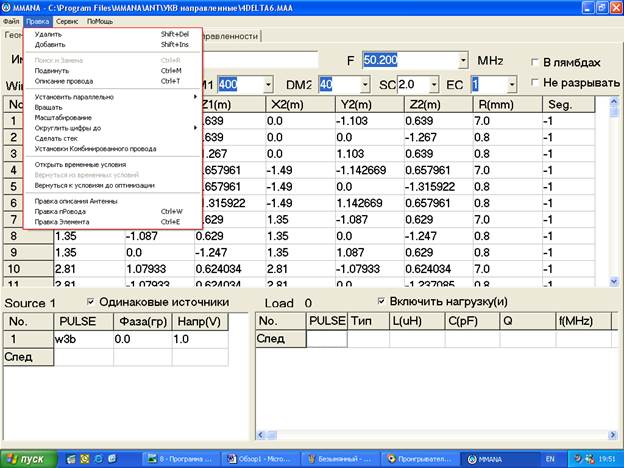
Очевидные команды — "Удалить", "Добавить". Команды "Поиск и замена", "Установки комбинированного провода", "Подвинуть", "Описание провода" — полностью совпадают с командами всплывающего меню закладки "Геометрия". Остальные команды:
• "Установить параллельно", с последующим выбором "оси X, Y Z" — устанавливает выделенный провод или всю антенну параллельно выбранной оси.
• "Вращать", с последующим выбором "вокруг оси X, X Z" на выбранную величину угла — поворачивает антенну вокруг выбранной оси.
• "Масштабирование" позволяет пересчитать антенну на другую частоту, указав новое значение частоты. Есть возможность менять масштаб только по выбранным осям.
• "Округлить цифры до" с последующим выбором "2, 3, 4, 5 знаков после запятой" — удаляет ненужные цифры. Полезно после выполнения предыдущей команды "Масштабирование", поскольку при пересчете получается много знаков после запятой.
"Сделать стек" — очень интересная функция. Позволяет из имеющейся антенны, используя ее как базовый элемент, создать стек. Для этого достаточно в открывшемся меню указать число этажей по горизонтали и по вертикали, а также желаемые расстояния между ними. Команда "Сделать стек для расчетов" устанавливает режим стека в расчетах и оптимизации. По команде же "Создать новую антенну с полным описанием проводов" в таблицу проводов (в закладке "Геометрия") записываются координаты всех проводов стека. Антенна при этом считается не стеком, а сложной, состоящей из множества проводов, поэтому опция оптимизации интервала стека будет неактивна.
• "Открыть временные условия" — черновик, открыв который можно делать любые эксперименты с антенной, не опасаясь потерять исходные данные. Его удобно использовать, если вы переделываете уже имеющийся в папке С:\Program files\MMANA\ANT файл, который вам не хотелось бы потерять (а сделать это очень легко, если случайно дать команду "Сохранить" после неудачного преобразования антенны).
• "Вернуться из временных условий" — возврат к исходному состоянию.
• "Вернуться к условиям до оптимизации" — если результаты оптимизации вас не порадовали, используйте эту команду для возврата к началу.
• "Правка провода" — то же самое, что в меню "Правка провода".
• "Правка элемента" — то же самое, что в меню "Правка элемента".
Команды главного меню "Сервис"
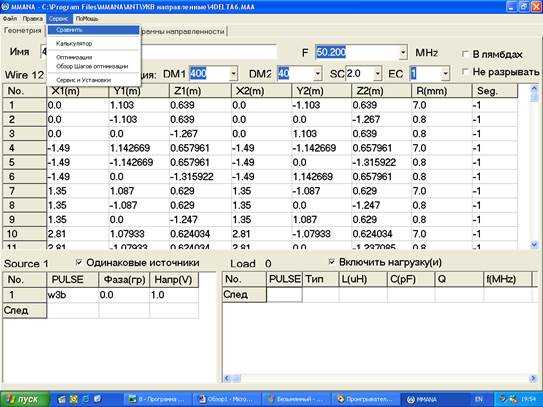
• "Сравнить" — это меню позволяет объективно сравнивать разные антенны — их ДН и основные параметры. Если вы попадаете в него после расчета своей антенны (закладка "Вычисления" — кнопка "Пуск"), то увидите ДН и характеристики своей антенны. Кнопкой "Открыть *.mab файл" вы можете вызвать ДН и характеристики другой антенны (заранее сохраненные в *.mab файле, как описано ранее) и увидеть их наложенными друг на друга.
• "Калькулятор" — вызов стандартного Win калькулятора.
• "Оптимизация" — то же самое, что и в меню "Оптимизация".
• "Обзор шагов оптимизации" — то же самое, что описано выше
Меню "Сервис и установки"
Это очень полезное меню, позволяющее выполнять целый ряд смежных с антенными ВЧ расчетов. Может использоваться совершенно независимо от основной программы.
Закладка "Контур"
Расчет всех параметров LC-контура, длины волны и наиболее употребляемых в антенной
технике размеров, кратных длине волны.
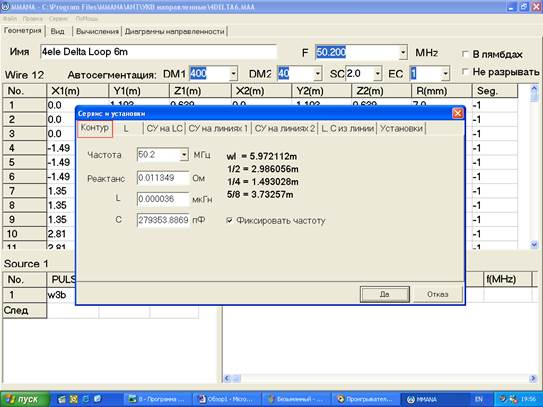
Закладка "L"
Конструктивный расчет однослойной цилиндрической катушки. Выберите в окне "Вычислить" необходимый параметр и заполните поля исходных данных.
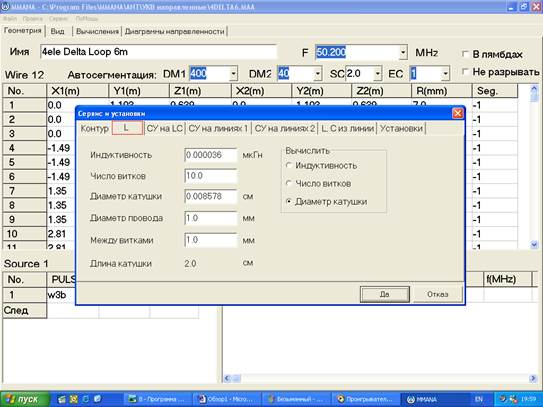
Закладка "СУ на LC"
Расчет Г- образного СУ на LC. В левых полях введите комплексное Zax антенны и частоту настройки (по умолчанию туда подставляются параметры из расчета последней антенны). В правом поле введите волновое сопротивление линии передачи (по умолчанию 50 Ом). В середине появится схема СУ с указанием номиналов и реактивных сопротивлений элементов. В окне "Вид" можно выбрать желаемую конфигурацию схемы CУ.
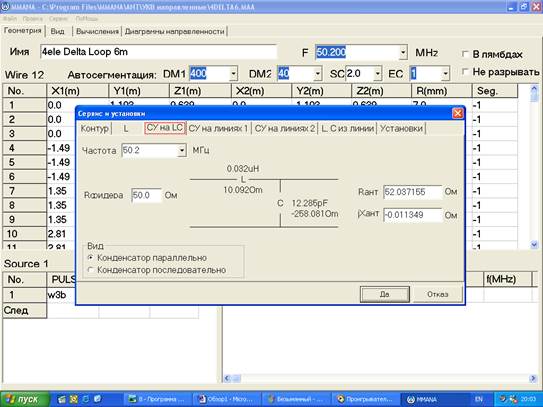
Закладка "СУ на линиях 1"
Это меню состоит из двух независимых окон.
• Верхнее "Согласование и трансформация одним отрезком линии" позволяет наглядно рассчитать трансформацию импедансов отрезком длинной линии. В правых полях устанавливается импеданс источника Jr, в левых — нагрузки Zl (по умолчанию туда подставляются параметры из расчета последней антенны), в среднем окне (стилизованном под изображение отрезка кабеля) — параметры линии. При ручной смене любого из введенных параметров остальные меняются автоматически. Тут же рассчитывается КСВ в данном отрезке линии.
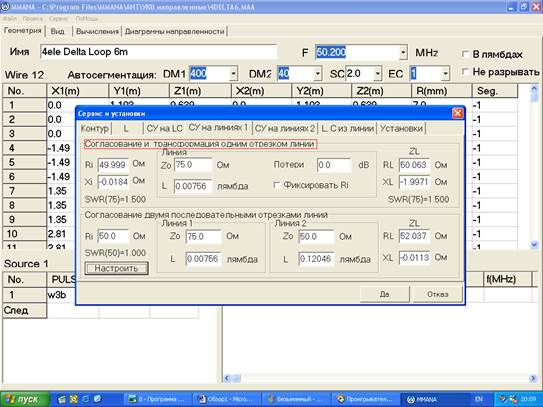
• Нижнее "Согласование двумя последовательными отрезками линий" рассчитывает малоизвестное, но весьма интересное согласование двумя отрезками линий с разным волновым сопротивлением.
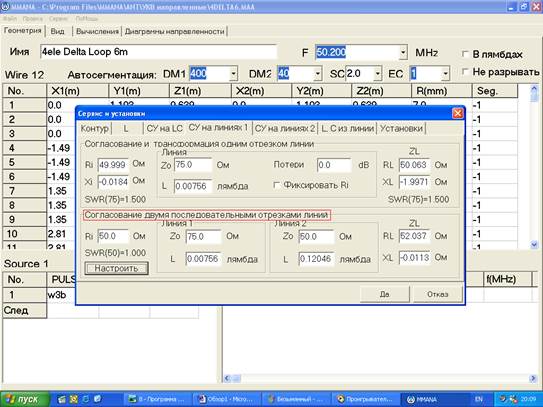
Интерфейс очень близок к предыдущему окну, только окон с параметрами линий два. Введите слева Rj, справа ZL (по умолчанию туда подставляются параметры из расчета последней вашей антенны), а в два средних окна — волновые сопротивления имеющихся в наличии линий (по умолчанию 50 и 75 Ом, вручную можно установить любые другие), и нажмите кнопку "Настроить". Программа вычислит необходимую длину (электрическую, без учета коэффициента укорочения) каждой из линий. При этом в верхнем окне "Согласование и трансформация одним отрезком линии" автоматически подставятся данные о первом из рассчитанных отрезков с индикацией КСВ в нем и импеданса на его выходе. Рекомендую использовать это окно — имея два отрезка кабелей 50 и 75 Ом, часто удается согласовать антенну.
Закладка "СУ на линиях 2"
Рассчитывается классическое согласование двумя шлейфами из двухпроводной линии.
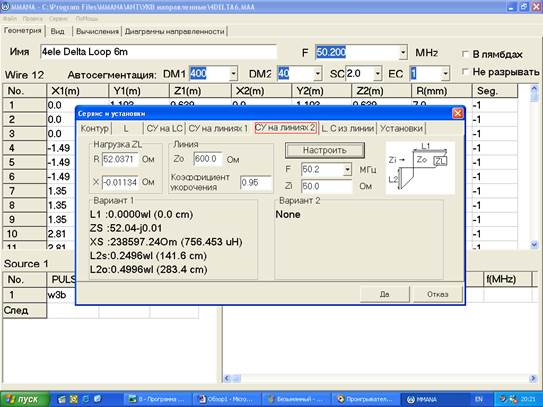
В левом окне устанавливается импеданс (нагрузка) ZL (по умолчанию туда подставляются параметры из расчета последней антенны), в среднем — волновое сопротивление и коэффициент укорочения двухпроводной линии, из которой делаются шлейфы; в левом — частота согласования и необходимое сопротивление Ziкоторое надо получить в результате согласования. Нажмите кнопку "Настроить" — в графическом окошке слева появится рисунок, показывающий схему согласования, а в двух нижних окнах — два варианта (для некоторых ZL и Z, возможен только один вариант) согласования с указанием длин шлейфов.
Закладка "L,С из линии"
Рассчитывает емкости и индуктивности, изготовленные из коаксиального кабеля или двухпроводной линии.

Достаточно указать желаемую величину L или С и выбрать из списка тип кабеля или задать вручную его параметры. Конечно, большинство кабелей в списке японские — hi, но их параметры (см. правое поле, где даны их волновое сопротивление и коэффициент укорочения) весьма близки к большинству распространенных кабелей, есть и известный в СНГ RG58. Верхние четыре строки списка соответственно — ручная установка параметров кабеля, воздушная линия 600 Ом, воздушная линия 450 Ом, двухпроводная линия в пластике 300 Ом.
Закладка "Установки"
Меню общих установок программы.
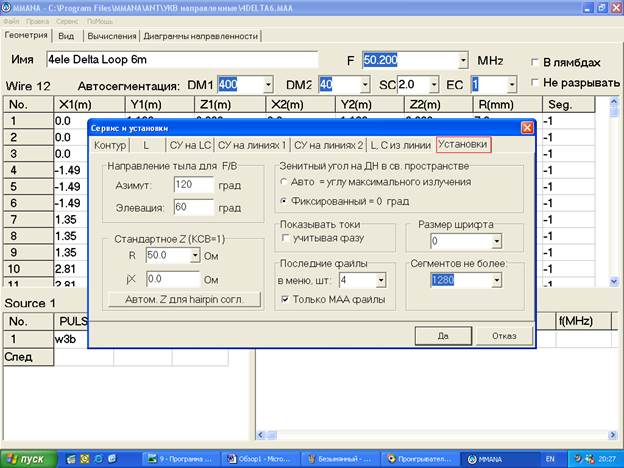
Окно "Направление тыла для F/B" — то же самое, что описано в разделе "Кнопка "Установка цели".
• "Зенитный угол на ДН в св. пространстве" – устанавливает вертикальный угол для ДН в свободном пространстве или нулевым, или соответствующим максимальному излучению.
• "Показывать токи, учитывая фазу" — при выборе этой опции на закладке "Вид" токи будут отображены с учетом их фазы.
• Окно "Стандартное Z" и кнопка "Установить Z для hairpin corn." то же самое, что описано в разделе "Кнопка "Установка цели".
• "Последние файлы" — устанавливает количество отображаемых в меню "Файл" последних использованных файлов. При отсутствии флага в поле "только МАА файлы" будут показываться не только файлы с *.mmа, но и *.mab, и *.mао.
• "Максимум сегментов". Установка максимального числа сегментов. Необходимый объем ОЗУ: для 1024 точек — 8 М, для 2048 - 32 М, для 4096 —128 М, для 8192 —512 М.
Команды главного меню "Помощь"
Имеется краткая информация о программе, номера версий, а также ссылка на сайт JE3HHT (сайт на японском языке). Увы, файлов помощи в этом меню нет, читайте эту статью, в ней самое полное описание MMANA. Ссылка "Читать append.txt" выводит справочную таблицу параметров земли (диэлектрическая проницаемость и проводимость для различных случаев).
 2015-10-13
2015-10-13 541
541








